Google Chrome ma wbudowany bloker reklam, który oszczędza użytkownikowi irytujących reklam – ukrywa większość wyskakujących reklam, ale pozostawia wiadomości z witryn zgodnych z zaleceniami przeglądarki. Zalecenia te mogą nie pokrywać się z preferencjami użytkownika – możesz więc ręcznie wyłączyć blokowanie reklam lub włączyć je ponownie. Możesz zablokować reklamy we wszystkich usługach internetowych lub tylko w niektórych z nich.
Informacje o blokowaniu reklam w Google Chrome
Google Chrome domyślnie ukrywa reklamy w niektórych zasobach. Ten algorytm działa z wielu powodów:
- W witrynie jest zbyt wiele jednostek reklamowych;
- Reklamy są zbyt nachalne –, włączają głośny dźwięk lub nakładają się na tekst. Przeglądarka filtruje wszystkie te reklamy i blokuje je, aby nie przeszkadzały w oglądaniu treści.
W razie potrzeby można wyłączyć lub włączyć blokowanie reklam na dowolnych stronach.
Istnieją 2 sposoby zezwalania na reklamy:
- Zezwalaj na wszystkie reklamy – korzystając z tej metody, przygotuj się na pojawienie się najdziwniejszych reklam. Istnieje duże prawdopodobieństwo, że po kilku dniach lub tygodniach nadal zdecydujesz się na użycie blokera.
- Utwórz białą listę zasobów internetowych zablokowanych przez przeglądarkę Google Chrome – pomaga to, jeśli bloker stwarza problem.
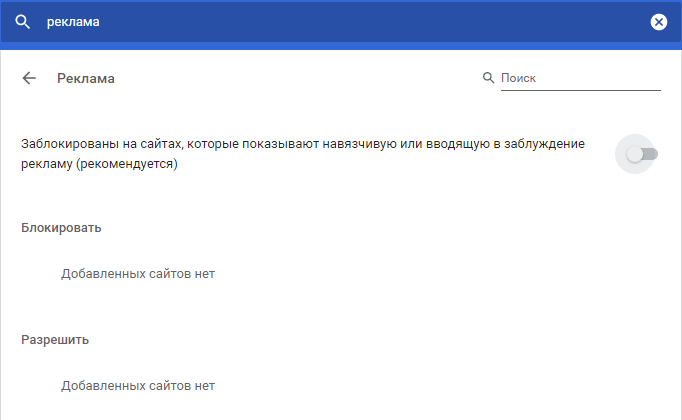
Takie indywidualne ustawienia pozwalają skonfigurować pracę w sieci tak wygodnie, jak to możliwe. Warto poświęcić na to kilka minut, aby zaoszczędzić sobie godzin, a nawet dni w przyszłości.
Opcje wyłączania blokady
Uruchom przeglądarkę, znajdź ikonę z trzema kropkami w prawym górnym rogu otwartego okna. Kliknij tę ikonę lewym przyciskiem myszy, spójrz na menu i wybierz „Ustawienia”.
- Obróć kółko myszy w dół, wybierz element „Dodatkowe”.
- Następnie znajdź blok „Ustawienia treści”.
- Kliknij go, a następnie wybierz kartę „Reklama”.
- Domyślnie ochrona jest już włączona, więc wystarczy zmienić kolor suwaka, przesuwając kursor.
- Gdy suwak zmieni kolor na niebieski, ochrona zostanie usunięta.

Zezwalaj na wszystkie reklamy
Aby kontrolować reklamy, musisz przejść do menu ustawień przeglądarki Chrome.
- Znajdź ikonę z trzema kropkami, kliknij ją i przejdź do „Ustawień”.
- W menu „Ustawienia” przejdź do samego dołu i przejdź do „Zaawansowanych”.
- Przejdź jeszcze niżej do sekcji „Prywatność i bezpieczeństwo”. Tutaj znajdujemy opcję „Ustawienia treści” i klikamy ją.
- Będzie kilka opcji, ale potrzebujemy elementu „Reklama”. Kliknij na niego.
Praktyka pokazuje, że ta opcja jest już domyślnie aktywowana, ale przełącznik pokazuje pozycję „OFF”. Oznacza to, że po przesunięciu przełącznika wpadasz w pułapkę – zamiast wyłączać reklamy, przełączanie przełącznika pozwala je wyświetlić.
Bądź ostrożny – w rzeczywistości nie jest to oszustwo, ale tylko mała sztuczka przeznaczona dla mniej przygotowanych użytkowników.
Zezwalanie na reklamy w określonych witrynach
Jeśli masz ulubione witryny, z których korzystasz przez cały czas, warto wyłączyć dla nich blokowanie reklam.
Dlaczego?
- Po pierwsze, bloker reklam może ograniczyć funkcjonalność witryny – jest to niewygodne, więc czasami warto usunąć blokadę.
- Po drugie, czasami reklama jest zabawna, przyjemna, przydatna – i wcale nie chcesz jej wyłączyć. W takim przypadku konkretna witryna może zostać wykluczona z listy zablokowanych.
Jak wyłączyć blokowanie reklam w wybranych witrynach?
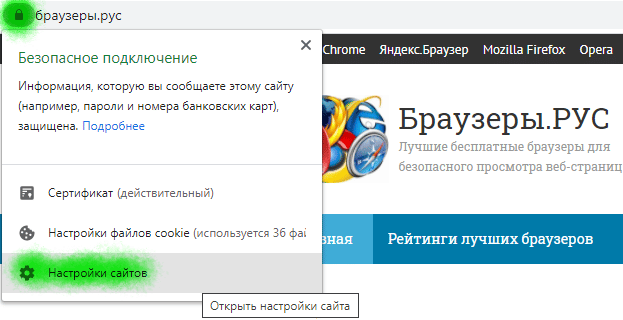
Jeśli masz ulubione witryny, w których możesz zobaczyć reklamy, wykonaj następujące czynności:
- Przejdź do witryny, w której chcesz zobaczyć wszystkie reklamy, a następnie kliknij ikonę po lewej stronie adresu URL, aby wyświetlić informacje o witrynie.
- Z tej listy rozwijanej wybierz „Ustawienia witryny”.
- Znajdź pozycję „Reklama”, a następnie wybierz element „Zezwól” w menu.
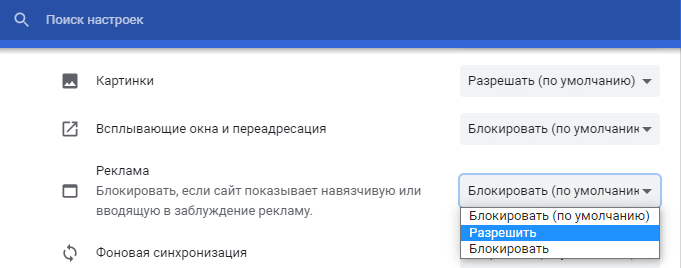
Teraz reklamy będą dozwolone w wybranym zasobie, ale irytujące reklamy będą nadal automatycznie blokowane.
Włącz blokadę
Aby włączyć bloker, działamy w odwrotnej kolejności:
- Uruchom przeglądarkę Chrome i kliknij lewym przyciskiem myszy na przycisku systemowym w prawym górnym rogu (są to trzy punkty umieszczone jeden na drugim).
- W wyświetlonym menu wybierz „Ustawienia”.
- Następnie wybierz element „Dodatkowe” – znajduje się na samym dole strony;
- Pracuj palcem i kółkiem myszy do bloku „Ustawienia treści”.
- Kliknij na niego, a następnie wybierz kartę „Reklama”.
- Domyślnie tryb jest włączony, sprawdź tę pozycję.
Pamiętaj, że blokada reklam działa na podstawie rekomendacji utworzonych przez Twoje żądania. W rezultacie możesz znaleźć się w „bańce informacyjnej”, która znacznie zakłóca i zawęża twoje horyzonty.







